黑云一键重装系统工具如何使用?黑云一键重装系统工具是一款非常智能的重装系统软件,有很多小伙伴下载该工具后却不清楚如何使用黑云一键重装系统工具,那么今天,小编就把黑云一键重装系统教程带给大家.
黑云一键重装系统
工具/原料
系统版本:windows7
品牌型号:台式电脑/笔记本电脑
制作工具:黑云一键重装系统
方法步骤
1.首先我们在桌面上打开黑云一键重装系统工具,此时会开始检测电脑的环境及分区模式网络状态等,我们只需点击“立即开始开始重装之旅”。
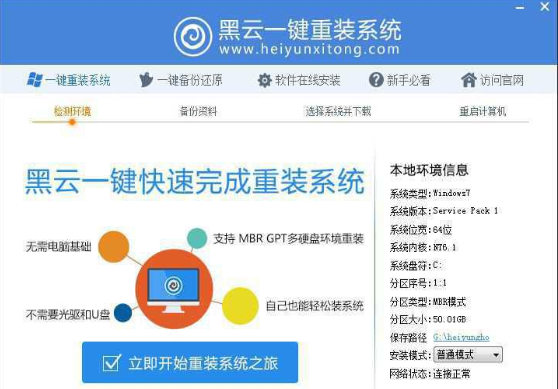
2.这个位置中将需要备份的文件数据进行选择,点击完“备份”后进入到下一步。
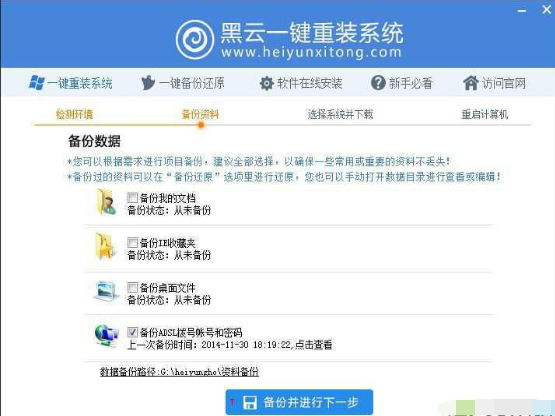
3.进入选择系统界面,我们根据电脑配置以及自己的使用习惯选择需要安装的系统,完成后点击“安装此系统”。
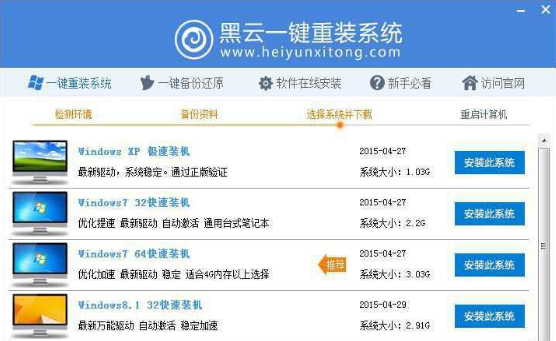
4.这里以安装win7 32位系统为例,点击安装此系统后就会进入到自动下载系统的过程当中。

5.下载完成后配置重装文件,就会进入到系统安装当中,安装完成后会自动进行重启。
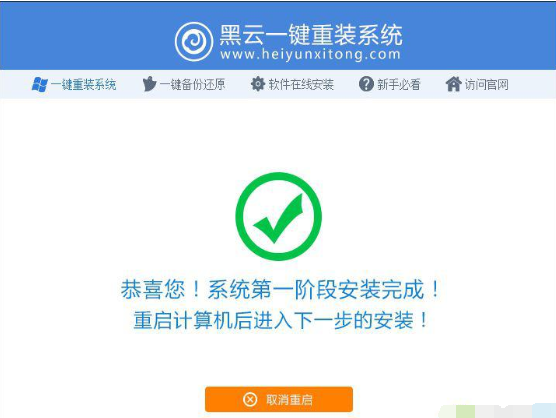
6.重启时进行系统组件,驱动,以及系统激活的步骤当中,我们耐心等待即可。
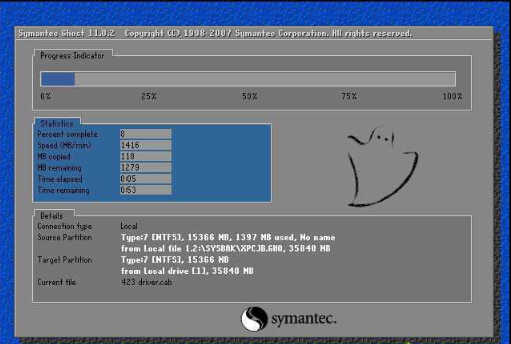
7.上述操作完成后,就重启进入到系统安装的阶段,我们耐心等待系统安装完成即可,最后进入系统桌面,就说明黑云一键重装系统win7的步骤结束啦。
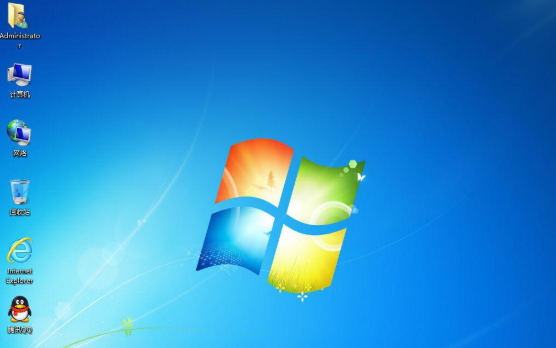
注意事项
安装系统前需将后台的安全软件关闭避免受到拦截
总结
首先我们在桌面上打开黑云一键重装系统工具,此时会开始检测电脑的环境及分区模式网络状态等,我们只需点击“立即开始开始重装之旅”。
这个位置中将需要备份的文件数据进行选择,点击完“备份”后进入到下一步。
进入选择系统界面,我们根据电脑配置以及自己的使用习惯选择需要安装的系统,完成后点击“安装此系统”。
这里以安装win7 32位系统为例,点击安装此系统后就会进入到自动下载系统的过程当中。
下载完成后配置重装文件,就会进入到系统安装当中,安装完成后会自动进行重启。
重启时进行系统组件,驱动,以及系统激活的步骤当中,我们耐心等待即可。
上述操作完成后,就重启进入到系统安装的阶段,我们耐心等待系统安装完成即可,最后进入系统桌面,就说明黑云一键重装系统win7的步骤结束啦。
这就是如何使用黑云一键重装系统的步骤所在,希望可以给大家提供帮助。